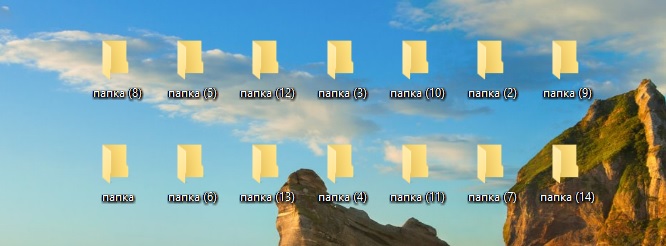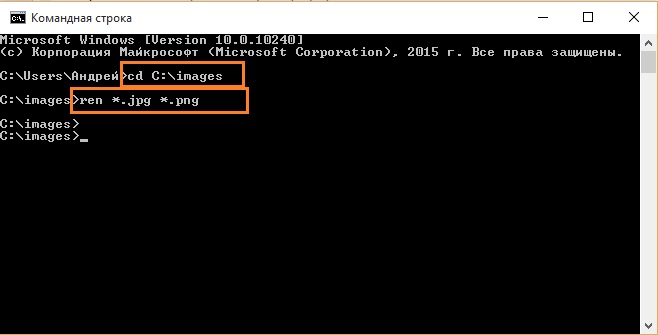И снова здравствуйте, друзья. Пишу за сегодняшний день уже вторую статью. Дело в том, что мне понадобилось переименовать большое количество документов, но делать это по одному, мне было, мягко говоря, лень, поэтому я решил воспользоваться способом, о котором напишу ниже.
Переименовывать несколько документов можно в нескольких случаях: когда Вам реально лень, или время поджимает, не будем вдаваться в подробности, а сразу перейдем к делу. Работу провожу на Windows 10, но это не значит, что на Windows 7 или 8 этот способ не будет работать.
Способ 1
Для данной статьи я подготовил 14 обычных папок, которые мы будем переименовывать в один клик.
Для начала выделим все документы, которые вы хотите переименовать и нажмите F2. После этого какой-то из файлов нужно будет переименовать, я например, переименовываю в «папка» и вот, что получилось:
Если хотите отменить выше сделанную процедуру, просто нажмите Ctrl+Z.
Как видите, способ достаточно прост, и иногда полезен. Минус его в том, что наименование практически одинаковое, просто после названия идут цифры, типа, папка (1), папка (2), папка (3) и т. д.
Кстати, можно сделать еще проще: выделите все файлы, нажмите правой кнопкой мыши по любому и щелкните переименовать, получится тот же результат.
Это интересно: Что такое файл и папка и как с ними работать
Способ 2
Используем для этого командную строку. Способ этот не особо функциональный, но мы его рассмотрим. Менять мы будем расширение, а не имя. Допустим, у Вас куча картинок с расширением jpg и нужно изменить его, например в png. Открываем командную строку, с помощью клавиш Win+X и с помощью команды cd прописываем путь, где лежат картинки, например, cd C:\images, нажимаем Enter. Теперь прописываем команду ren, выглядеть это будет так:
ren *.jpg *.png
Таким образом, мы меняем расширение с jpg на png.
Зацикливаться на этом я особо не буду, но есть еще и специальные программы, которые имеют намного больше функций работы с файлами. Одна из них Bulk Rename Utility. Если Вы хотите, чтобы я написал об этой программе, то напишите об этом в комментариях.